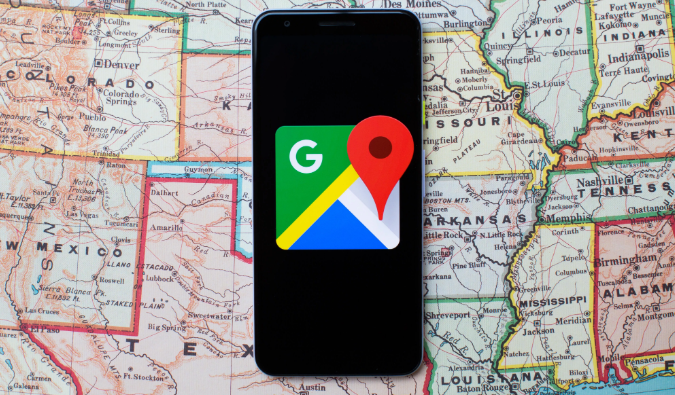1. Truy cập ẩn danh
Tính năng này khả dụng trên cả Android và iOS, cho phép người dùng truy cập ẩn danh khi sử dụng Google Maps. Điều này giúp bạn ẩn vị trí của mình khỏi những người dùng bản đồ khác cũng như các vị trí đã tìm kiếm.
Để bật ẩn danh trên ứng dụng Google Maps, bạn chỉ cần chạm vào biểu tượng tài khoản đăng nhập ở góc trên bên phải, sau đó chọn “chế độ ẩn danh”. Khi không cần dùng chế độ này, bạn có thể dùng cách tương tự để tắt.
2. Sử dụng bản đồ ngoại tuyến
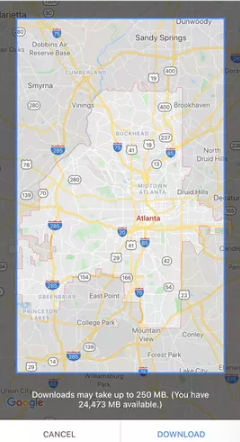 |
| Ảnh: CNET |
Trong trường hợp bị mất kết nối mạng, bạn vẫn có thể xem được bản đồ nhờ một tính năng ít người biết đến. Google Maps cho phép tải một phần bản đồ lưu vào ngoại tuyến phòng khi bạn mất tín hiệu. Để thực hiện tiện ích này, trước tiên bạn cần nhập điểm đến dự kiến. Sau đó, nhấn vào menu ở góc bên phải màn hình, chọn “Tải xuống bản đồ ngoại tuyến”. Vùng bản đồ lân cận quanh lộ trình của bạn sẽ được lưu trong bộ nhớ của ứng dụng, ngay cả khi mất mạng.
3. Thiết lập lộ trình di chuyển
Đối với chuyến đi dài, bạn có thể thiết lập trước lộ trình trên Google Maps với các điểm dừng dự kiến. Trong ứng dụng, bạn nhập điểm đến đầu tiên, sau đó thiết lập chỉ đường. Tiếp theo, chọn menu ở góc phải, nhấn “thêm điểm dừng”. Tại đây, bạn có thể thêm nhiều điểm dừng khác nhau theo ý muốn. Toàn bộ lộ trình sẽ được thiết lập giúp người dùng tìm đường nhanh chóng và dễ dàng hơn.
4. Tìm chỗ đậu xe
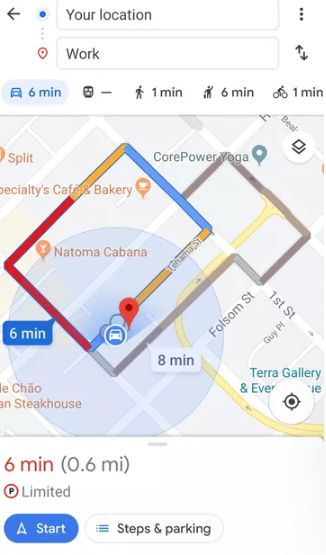 |
| Ảnh: CNET |
Đây là tính năng hữu ích dành cho những người lái ô tô, muốn tìm chỗ cho phép đậu xe hợp lý. Đầu tiên, bạn thiết lập lộ trình đến địa điểm mục tiêu trong ứng dụng Google Maps. Trong phần “thời gian ước tính”, bạn sẽ thấy biểu tượng “P” (chỗ đậu xe). Nếu P màu đỏ, có nghĩa là bãi đậu xe sẽ bị hạn chế, màu xanh nghĩa là bạn được phép sử dụng. Bên cạnh đó, khi bạn nhấp vào biểu tượng, một danh sách các khu vực đậu xe sẽ xuất hiện. Bạn có thể chọn điểm đỗ phù hợp nhất với lộ trình.
5. Khám phá trước địa điểm
Bên cạnh các tính năng chỉ đường và dự báo giao thông, Google Maps còn giúp người dùng xem trước địa điểm dự định tới thông qua hình ảnh trực quan. Bạn chỉ cần nhập địa điểm, góc dưới bên trái màn hình sẽ hiển thị những hình ảnh về địa điểm đó. Người dùng có thể tham khảo cảnh quan và tiện ích của địa điểm trước khi đặt chân đến.
Theo CNET